Při úpravách dokumentů je často nutné přenášet fragmenty textu jak ve stejném souboru, tak mezi nimi. K tomu je určena takzvaná schránka. Abyste jej mohli používat, potřebujete znát speciální klávesové zkratky.
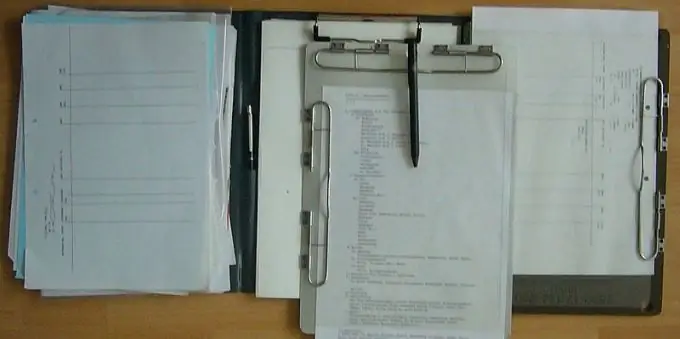
Instrukce
Krok 1
Chcete-li vybrat fragment textu, posuňte kurzor na jeho začátek, stiskněte klávesu „Shift“a poté podržte kurzor na konci fragmentu. Můžete udělat pravý opak - tímto způsobem vyberte část textu od konce do začátku. Po dokončení uvolněte klávesu Shift.
Krok 2
V případě potřeby vyberte text jiným způsobem - pomocí myši. Přesuňte šipku na začátek fragmentu, stiskněte levou klávesu manipulátoru a poté ji podržte a posuňte šipku na konec fragmentu. Tuto metodu lze také použít k výběru fragmentů od začátku do začátku. Po výběru fragmentu uvolněte levé tlačítko myši.
Krok 3
Někdy je nutné vybrat ne fragment textu, ale celý text. Pokud je velký, je nepohodlné použít některou z výše popsaných metod. Stiskněte současně klávesy „Control“a „A“(latinská písmena jsou všude), poté bude vybrán celý text.
Krok 4
Vybraný text lze zkopírovat do schránky nebo vyjmout. V druhém případě v originále zmizí, ale bude také přenesen do schránky. Je jasné, že k tomu nedojde, pokud je dokument otevřený pouze ke čtení. Navíc v druhém případě může být řezací operace zcela zablokována. Stisknutím kláves Ctrl a C text zkopírujete, klávesou Ctrl a X text oříznete.
Krok 5
Fragment textu, který se zobrazí ve schránce, můžete vložit pouze do dokumentu, který je otevřený nejen pro čtení, ale také pro úpravy. Umístěte kurzor jakýmkoli způsobem na místo, kde by se měl objevit začátek fragmentu. Stiskněte současně klávesy „Control“a „V“a fragment bude tam, kde má být.
Krok 6
V operačním systému Linux kopírujte úryvky textu stejným způsobem, ale naučte se ještě jednu techniku. Vyberte text myší (je to pro ni povinné) a poté přejeďte kurzorem na kurzor a klikněte na kolečko. Kopírování proběhne. Text uložený v normální schránce se navíc nijak nezmění.






